Migrieren Sie Daten von Foxpro zu MySQL
Diese Anleitung zeigt Ihnen, wie Sie Daten von Foxpro zu MySQL in wenigen einfachen Schritten mit ESF-Datenbankmigrations-Toolkit migrieren. Vereinfachen Sie komplexe Migrationsaufgaben und sparen Sie wertvolle Zeit mit unserem optimierten Ansatz.Voraussetzungen:
Erforderliche Software:
ESF-Datenbankmigrations-Toolkit »Unterstützte Systeme:
- Windows 7 oder höher.
- Foxpro 2.6 oder höher.
- MySQL 3.23 oder höher.
Schritt-für-Schritt-Assistent:
-
Visual FoxPro oder FoxPro/dBase-Datenquelle konfigurieren
- Im Dialogfeld "Datenquelle auswählen":
- Wählen Sie entweder:
- "Visual Foxpro Database (*.dbc)"
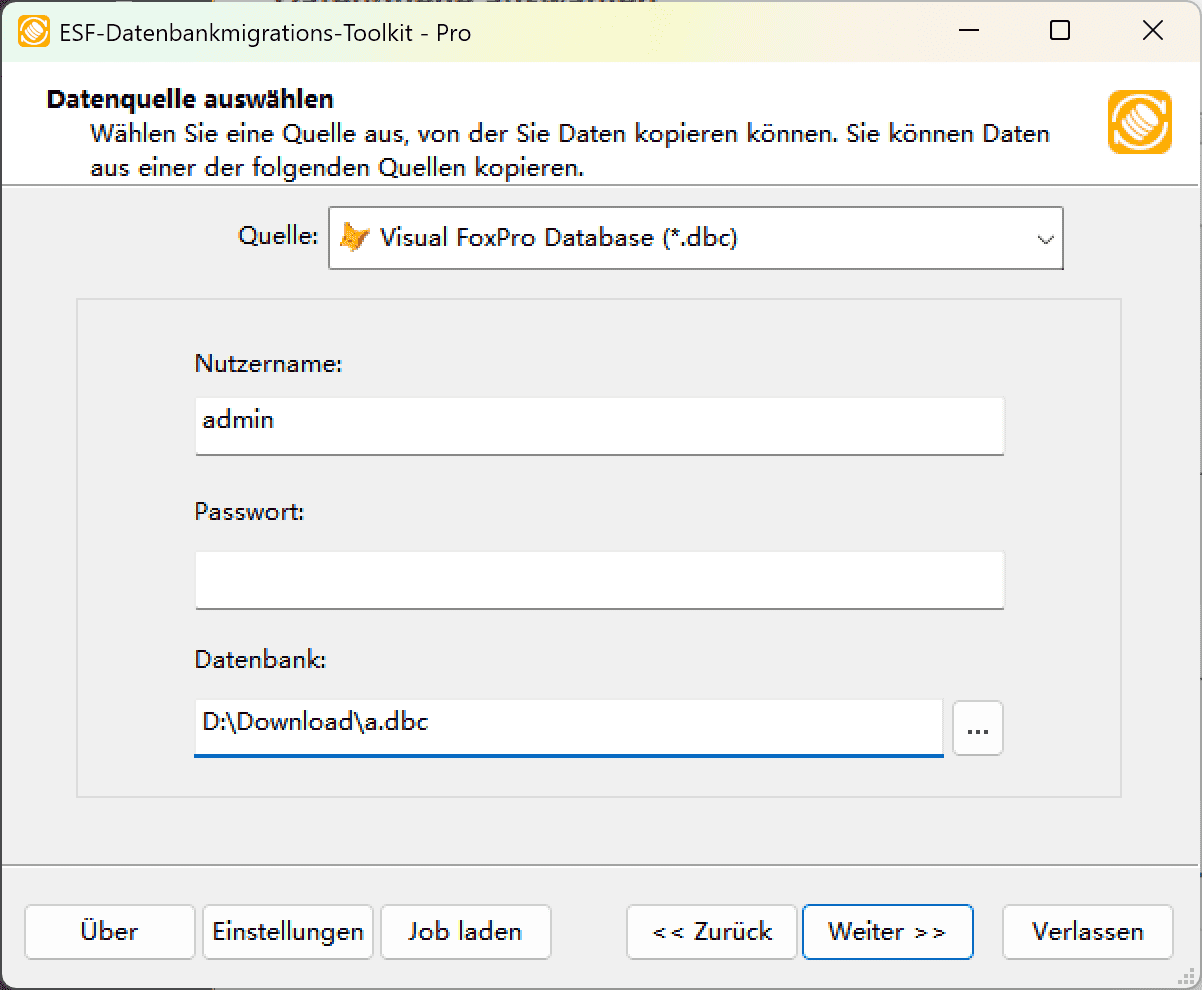
Abb. 1: Konfiguration von Visual FoxPro Database (*.dbc) - oder "FoxPro/dBase Free Table (*.dbf)"
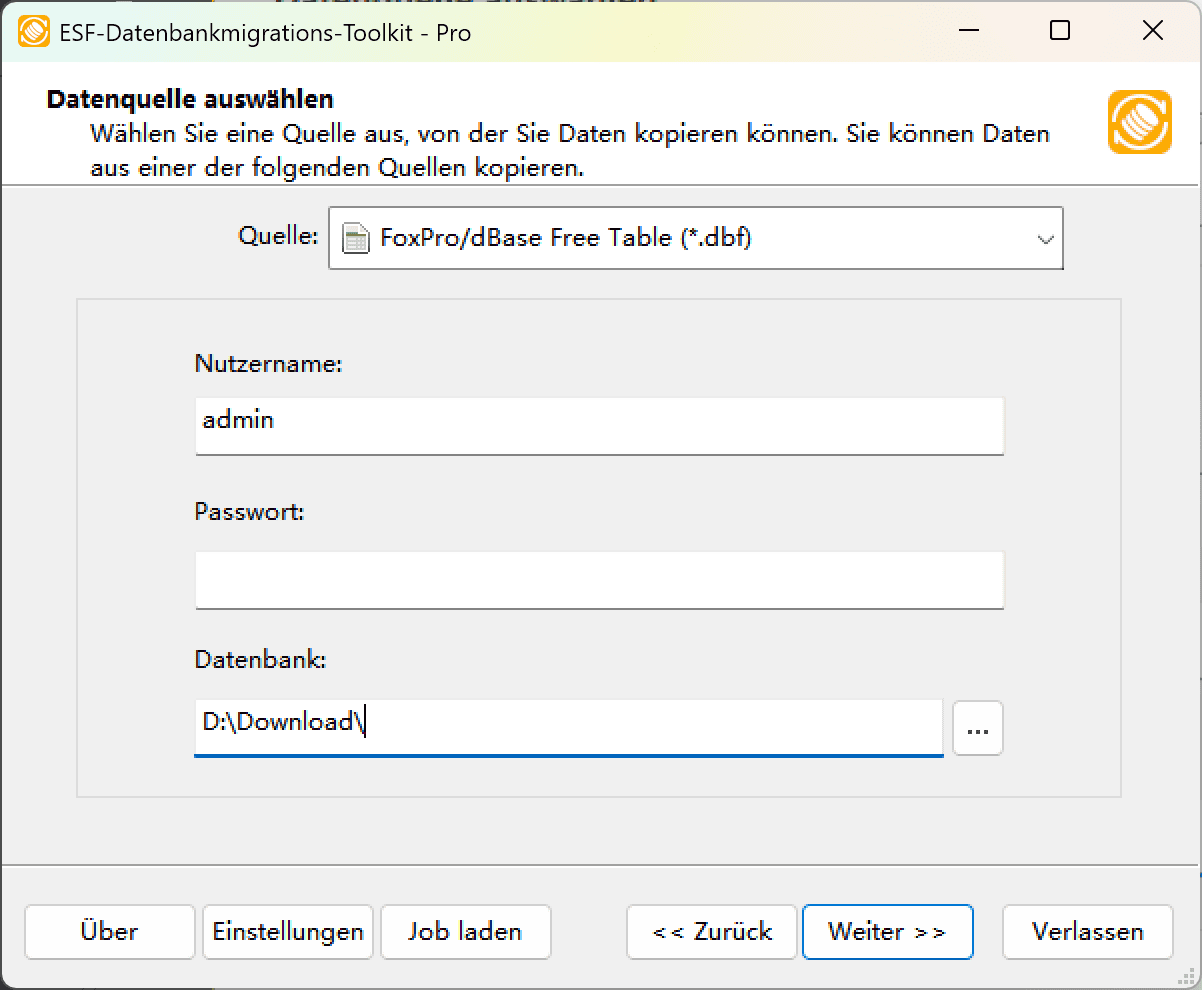
Abb. 2: Konfiguration von FoxPro/dBase Free Table (*.dbf)
- "Visual Foxpro Database (*.dbc)"
- Wählen Sie entweder:
- Datei-/Ordnerauswahl:
- Klicken Sie auf die Schaltfläche "..." (Durchsuchen)
-
Für Visual FoxPro Database:
- Navigieren Sie zu Ihrer .dbc-Datei und wählen Sie sie aus
-
Für FoxPro/dBase Free Tables:
- Wählen Sie den Ordner aus, der Ihre .dbf-Dateien enthält
- Im Dialogfeld "Datenquelle auswählen":
-
MySQL-Ziel konfigurieren
- Im Dialogfeld "Ziel auswählen":
- Wählen Sie "MySQL"
- Verbindungsparameter eingeben:
- Servername:
localhost(Standard) - Port:
3306(Standard) - Benutzername und Passwort
- Servername:
- Optionale Konfigurationen:
- Wählen Sie eine MySQL-Speicher-Engine
- Zeichensatz angeben (z.B.
UTF-8)
- Datenbankauswahl/-erstellung:
- Klicken Sie auf Aktualisieren, um verfügbare Datenbanken aufzulisten
- Entweder:
- Bestehende Datenbank aus der Liste auswählen
- Oder neuen Datenbanknamen eingeben
- Hinweis: Neue Datenbanken werden während der Migration automatisch erstellt
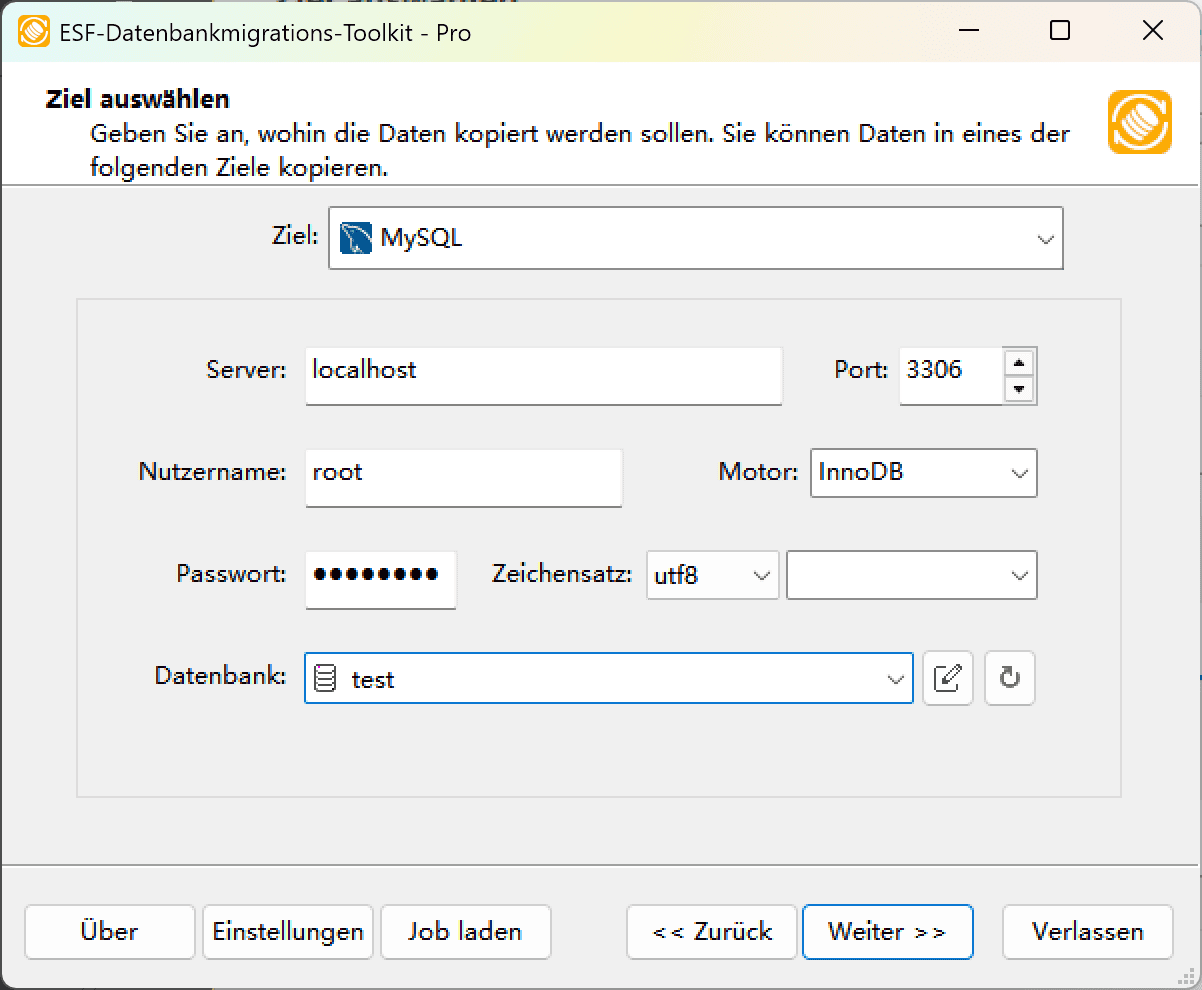
Abb. 3: MySQL-Zielkonfiguration - Im Dialogfeld "Ziel auswählen":
-
Im Dialog "Quelltabellen und -sichten auswählen"
-
Migrationsobjekte auswählen: Wählen Sie Tabellen oder Sichten für die Migration aus.

Abb. 4: Tabellen und Sichten auswählen -
Tabellenstruktur ändern: Klicken Sie auf die Auslassungspunkte (...), um Tabellenoptionen und Schemaanpassungen aufzurufen.

Abb. 5: Transformation durchführen -
Feldzuordnung konfigurieren: In den Feldzuordnungsoptionen:
- Ziel-Felder anpassen (Name, Datentyp, Standardwert, Kommentare)
- Datenübertragungsmethode auswählen:
- Tabelle überschreiben (vorhandene Daten ersetzen)
- Daten leeren (vor dem Einfügen abschneiden)
- Daten anhängen (zu vorhandenen Daten hinzufügen)
- Tabelle überspringen (vom Transfer ausschließen)
- Datenfilter vor der Übertragung anwenden
-
Migrationsobjekte auswählen: Wählen Sie Tabellen oder Sichten für die Migration aus.
-
Ausführungsdialog
-
Migration starten: Klicken Sie auf "Submit", um den automatisierten Datentransfer von Foxpro zu MySQL zu starten.

Abb. 6: Migration ausführen - Fortschritt überwachen: Klicken Sie auf "Browse Log", um den Migrationsfortschritt in Echtzeit zu verfolgen, einschließlich Details zur Problembehebung.
-
Konfiguration speichern: Klicken Sie auf "Save as job", um die Einstellungen zu speichern für:
- Schnelles erneutes Laden von Migrationsaufträgen
- Befehlszeilenausführung (verwenden Sie:
dmtc.exe --helpfür Parameteroptionen)
-
Migration starten: Klicken Sie auf "Submit", um den automatisierten Datentransfer von Foxpro zu MySQL zu starten.
-
Fertig!
Nach Abschluss der Migration erstellt das Toolkit einen umfassenden Bericht zur Überprüfung der Migrationsgenauigkeit. Sie können den Fortschritt verfolgen, während der automatisierte Prozess effizient abläuft. Bei Fragen oder Feedback kontaktieren Sie uns – unser Team steht bereit, um Ihnen zu helfen.